Navigateur de base de données
Ce chapitre explique comment personnaliser l’affichage de l’arborescence de la base de données, filtrer et rechercher des objets de base de données. Il décrit également les options du menu contextuel qui sont disponibles pour différents objets de base de données.
Lorsque vous êtes connecté à une ou plusieurs bases de données, le Navigateur de base de données donne un aperçu complet des objets contenus dans chaque base de données, y compris des tables, des vues, des procédures, etc. Pour des bases de données prenant XML en charge, le Navigateur de base de données montre également des schémas XML enregistrés dans un dossier séparé.
Mise en page de l’arborescence de la BD de données
Le navigateur de base de données vous permet de personnaliser l’affichage de l’arborescence de la base de données. Les mises en page prédéfinies sont disponibles dans la partie supérieure du Navigateur de base de données (capture d’écran ci-dessous).
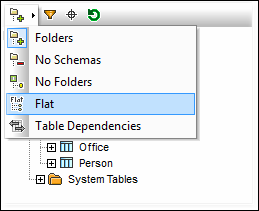
Pour sélectionner une mise en page, cliquez sur le bouton ![]() (Mise en page des dossiers) et sélectionnez l’option requise depuis la liste. Notez que le bouton change avec la mise en page sélectionnée. Les options suivantes sont disponibles :
(Mise en page des dossiers) et sélectionnez l’option requise depuis la liste. Notez que le bouton change avec la mise en page sélectionnée. Les options suivantes sont disponibles :
•La mise en page Dossiers organise des objets de base de données dans des dossiers sur la base du type d’objet (paramètre par défaut).
•La mise en page Pas de schémas est semblable à la mise en page Dossiers, excepté qu’il n’y a pas de dossiers de schéma de la base de données.
•La mise en page Aucuns dossiers affiche les objets de base de données de mise en page dans une hiérarchie sans utiliser de dossiers.
•La mise en page Flat affiche les objets de base de données par le type (par ex., toutes les colonnes sont affichées dans un dossier séparé Colonnes).
•La mise en page Dépendances de table catégorise les tables basées sur leurs relations avec d’autres tables (par ex., les tables avec clés étrangères, les tables référencées).
Outre la navigation dans la mise en page, vous pouvez utiliser le Navigateur de base de données pour les tâches suivantes :
•Filtrer et rechercher des objets de base de données (voir la sous-sections ci-dessous)
•Trier les tables dans les tables System et User (voir ci-dessous)
•Réinitialiser l'objet racine de la source de données active (le bouton ![]() )
)
Pour trier des tables dans les tables User et System, cliquez avec la touche de droite dans le dossier Tables dans le Navigateur de base de données et sélectionnez Trier dans les Tables User et System de le menu contextuel. Note : cette fonction est disponible lorsqu'une des mises en page suivantes est sélectionnée : Dossiers, Pas de schémas ou Plate.
Filtrer des objets de base de données
Vous pouvez filtrer tout objet de base de données (schémas, tables, vues, etc.) de données par le nom ou une partie du nom. Les objets sont filtrés pendant que vous saisissez les caractères. Le filtrage est insensible à la casse par défaut. Filtrer n'est pas pris en charge si vous avez choisi la mise en page Pas de Dossiers.
Pour filtrer des objets de base de données, suivez les étapes suivantes :
1.Cliquez sur le bouton ![]() en haut du Navigateur de base de données. Les icônes du filtre apparaissent à côté de tous les dossiers dans la mise en page sélectionnée actuellement (voir la capture d’écran ci-dessous).
en haut du Navigateur de base de données. Les icônes du filtre apparaissent à côté de tous les dossiers dans la mise en page sélectionnée actuellement (voir la capture d’écran ci-dessous).
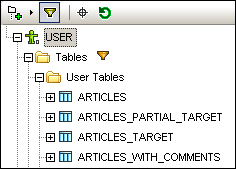
2.Cliquez sur l’icône du filtre à côté du dossier que vous voulez filtrer et sélectionnez l’option de filtrage du menu contextuel (ex., Contient).
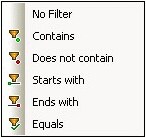
3.Saisissez le texte de recherche (par ex., G) dans le champ vide qui apparaît à côté de l’icône du filtre. Les résultats sont ajustés pendant la saisie (capture d’écran ci-dessous)..
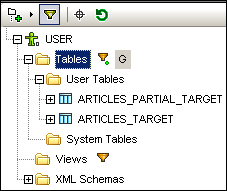
Recherche des objets de base de données
Pour trouver un objet de base de données spécifique, vous pouvez utiliser la fonctionnalité de filtre (voir ci-dessus) ou le localisateur d’objet. Pour trouver des objets de base de données en utilisant le localisateur d’objet, suivez les instructions ci-dessous :
1.Cliquez sur le bouton ![]() en haut du Navigateur de base de données.
en haut du Navigateur de base de données.
2.Saisissez du texte de recherche dans la barre de texte.
3.Appuyez sur Saisir ou cliquez sur un objet dans la liste pour le sélectionner.